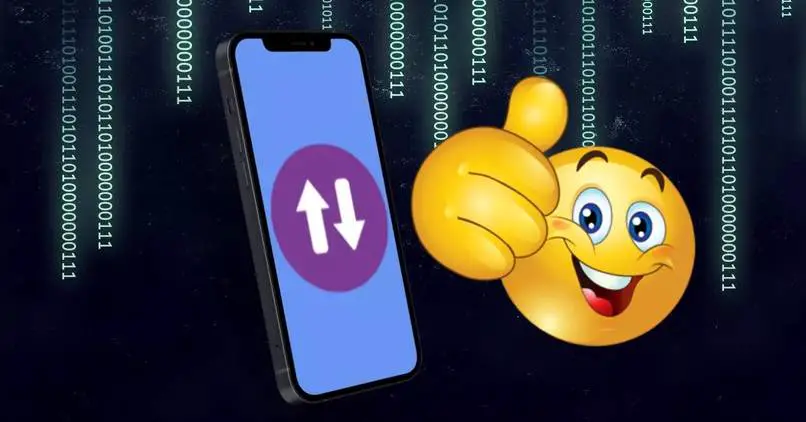
Ihre iPhone-Mobilfunkpläne haben einige Daten mit begrenztem Internet, Sie müssen sich um sie kümmern, damit ihre Dauer länger ist. Wenn Sie ein ISO-Gerät haben, haben Sie die Möglichkeit, die Funktion zu verwenden, die Ihnen hilft, mobile Daten oder Wi-Fi zu speichern , um zu erfahren, wie Sie es auf unserer Seite speichern können, finden Sie heraus, wie es geht. Wir haben einen Artikel erstellt, um Sie darüber zu informieren. Anschließend erklären wir Ihnen, wie Sie die Datenspeicherung auf iPhone und iPad aktivieren.
Contents
Wie wird der Datensparmodus auf Ihren Apple-Geräten aktiviert?
In Ihrem ISO-Gerät befinden sich Anwendungen, die Sie verwenden . Die meisten von ihnen haben ständig neue Updates. Für diese Updates benötigen Sie eine Verbindung zum Internet, sei es WLAN oder mobile Daten. Es gibt Anwendungen, die Ihnen dabei helfen mobile Daten speichern.
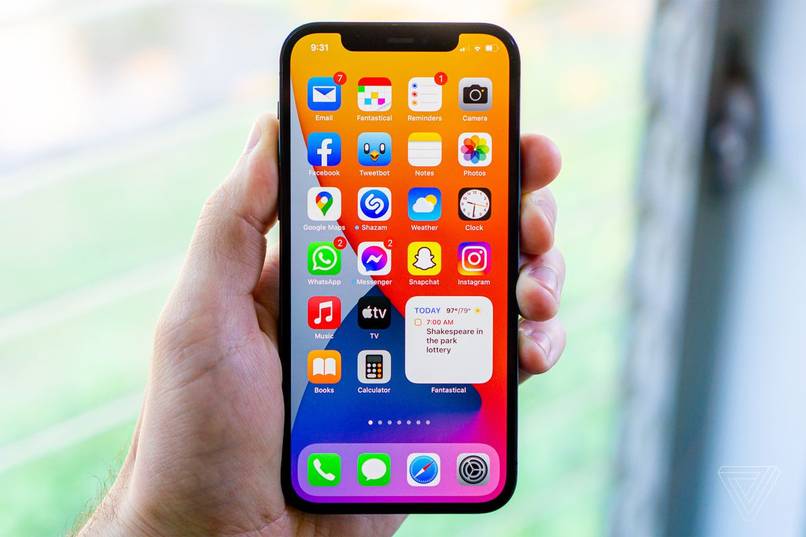
Wenn Sie mobile Daten ständig und bei maximaler Nutzung haben, werden sie sehr schnell aufgebraucht, da diese Updates viel Internet verbrauchen und wenn Sie eine große Anzahl von Anwendungen haben, werden sie schnell aufgebraucht sein. Sie können mobile Daten kontrollieren, indem Sie diese in die Datenspeicherung stellen. Mit dieser Option bleiben sie weiterhin aktiviert, aber ihre Kosten sind nicht so hoch.
Mit Dual-SIM
Sie können die Datenspeicherung aktivieren, wenn Sie zwei SIM-Karten auf Ihrem iPhone- oder iPad-Gerät haben . Dazu müssen Sie nur das folgende Verfahren befolgen:
- Gehen Sie in Ihre Geräteeinstellungen.
- Gehen Sie jetzt zur Option für mobile Daten, sie gehört zu den ersten.
- Klicken Sie auf eine der Nummern, die Sie auf Ihrem Gerät haben.
- Jetzt müssen Sie auf Daten speichern klicken.
Für Wi-Fi-Verbindungen
Wenn Sie mit einem WLAN-Router verbunden sind, werden Sie keine mobilen Daten ausgeben. Dies ist eine Möglichkeit, sie zu speichern. Es besteht jedoch auch die Möglichkeit , WLAN von Ihrem iPhone- oder iPad-Gerät zu speichern , um dies zu tun Verfahren ist sehr einfach, Sie müssen nur mit einem Wi-Fi-Netzwerk verbunden sein, das Internet ist nicht erforderlich, um diese Aktion zu generieren:
- Schalten Sie Ihr iPhone oder iPad ein, diese Funktion ist für System ISO 13 oder höher verfügbar.
- Gehen Sie nun zur Einstellungsoption, dazu können Sie die Benachrichtigungsleiste verschieben und auf das Zahnrad drücken. Eine andere Möglichkeit besteht darin, die Anwendungen aufzurufen und auf die Einstellungs-App zu klicken. Auf einigen Geräten können anstelle von Einstellungen Einstellungen angezeigt werden.
- Dann müssen Sie zur WLAN-Option gehen, dies ist eine der ersten Optionen, die Sie in den Einstellungen finden, klicken Sie darauf.
- Hier finden Sie die WLANs, die Sie hinzugefügt haben, mit denen, die Sie gerade verbunden haben.
- Neben dem Wi-Fi-Netzwerk, mit dem Sie verbunden sind, finden Sie eine Informationsleiste, klicken Sie darauf.
- Klicken Sie auf Daten speichern.
- Hier müssen Sie auf Aktivieren klicken und das war’s, mit dieser Aktion funktionieren Ihre gespeicherten Wi-Fi-Daten.
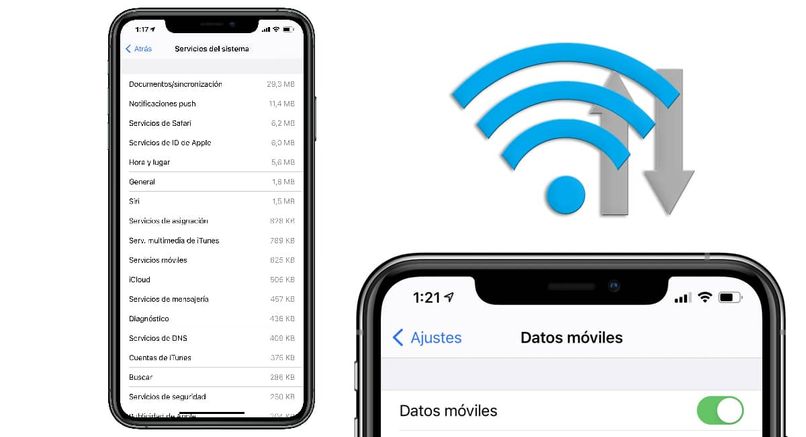
Die Aktivierung der Datenspeicherung für Wi -Fi muss jedes Mal durchgeführt werden, wenn Sie es mit einem neuen Wi-Fi verbinden, bei einem Wechsel des Netzwerks werden die eingegebenen Daten gelöscht.
4G-Daten haben
Wenn Sie ein Gerät mit mobilen 4G-Daten haben, können Sie es auf folgende Weise speichern:
- Gehen Sie in die ISO-Einstellungen Ihres Geräts, hier ändern Sie Ihre Apps.
- Jetzt können Sie sehen, dass es die Option Mobilfunkdaten gibt, klicken Sie darauf.
- In dieser Option werden einige Einstellungen erneut angezeigt, diese beziehen sich auf mobile Daten.
- Jetzt müssen Sie darin auf mobile Daten speichern klicken.
- Hier finden Sie die Option, sie zu aktivieren, klicken Sie darauf. Wenn Sie deaktivieren möchten, müssen Sie nur den gleichen Vorgang ausführen und auf Deaktivieren klicken.
Mit 5G-Netz
- Durchsuchen Sie Ihr Gerät nach der Einstellungsoption, Sie finden sie in Ihrer Benachrichtigungsleiste oder in den installierten Anwendungen in Ihrem Hauptmenü.
- Wenn Sie die Einstellungen finden, müssen Sie darauf drücken, um sie aufzurufen.
- Jetzt sehen Sie am Anfang eine Option mit der Aufschrift Mobilfunkdaten, klicken Sie darauf.
- Dann müssen Sie auf Optionen klicken.
- Hier haben Sie die Möglichkeit, in den Datenmodus zu wechseln, geben Sie diesen ein .
- Klicken Sie nun auf Datensparen aktivieren, hier nutzen Sie die gesuchte Funktion.
Wie wirkt sich der Datensparmodus auf integrierte iOS-Dienste aus?
Wenn Sie die Datenspeicherung aktivieren, generieren Sie eine Aktion, mit der Sie weniger Daten auf Ihrem Gerät ausgeben. Sie verwenden das Netzwerk nicht mehr so viel im Hintergrund, aber dies wirkt sich auf einige Dienste Ihres Telefons aus kann wechseln:
- Einige Anwendungen verwenden keine mobilen Daten mehr, um Nachrichten zu aktualisieren, dies ist der Fall, wenn Sie sie nicht regelmäßig verwenden.
- Updates werden komplett deaktiviert, keines davon wird automatisch oder manuell generiert, dazu müssen Sie die Datenspeicherung deaktivieren.
- Die Qualität des angezeigten Inhalts wird reduziert, Sie sehen ihn immer noch, jedoch mit einer etwas geringeren Auflösung.
- Die Backups werden abgebrochen und können nicht mehr erstellt werden, bei Datensparen ist diese Option komplett null, es werden keine Backups mehr erstellt.
- Fotos im iCloud-System können nicht mehr aktualisiert werden und alle Aktionen werden angehalten.
Wenn Sie die Datenspeicherung auf Ihrem ISO-Gerät aktivieren, müssen sich einige Dienste an diese Funktion anpassen. Dies sind die Anwendungen, die Sie ausführen müssen, und wie sie sich darauf auswirken oder ändern:

- Musik: Bei automatischen Downloads wird die Lautstärke heruntergefahren und eventuell sogar komplett deaktiviert, das Gleiche passiert bei den Übertragungen.
- Podcast: Die Episoden, die Sie herunterladen möchten, sind nur mit WLAN möglich, und die Aktualisierungen der von Ihnen hinzugefügten Kanäle sind langsam und von geringer Qualität.
- Apple Store: Mehrere Aktionen dieser Anwendung werden deaktiviert, praktisch alle, Sie können hier nur etwas generieren, wenn Sie es manuell tun. Es deaktiviert Updates oder die automatische Wiedergabe von Videos oder Dateien und lädt auch jede App herunter.
- Neuigkeiten: Sie können keine neuen Artikel mehr hochladen , Sie müssen entweder die Datenspeicherung deaktivieren oder sich mit dem WLAN verbinden, um die App erneut zu verwenden.
- FaceTime: Die Bandbreite der Videos wird reduziert sowie die Breite der Projektionen.